随着团队工作变得更加多元化和远程化,项目和任务管理的重要性日益凸显。Microsoft Teams作为一个强大的协作平台,为团队提供了高效的项目管理和任务分配功能。本文将详细介绍如何利用Teams进行项目和任务管理,从创建任务到监控进度,全面提升工作效率。
内容:
Teams中的项目管理功能概述
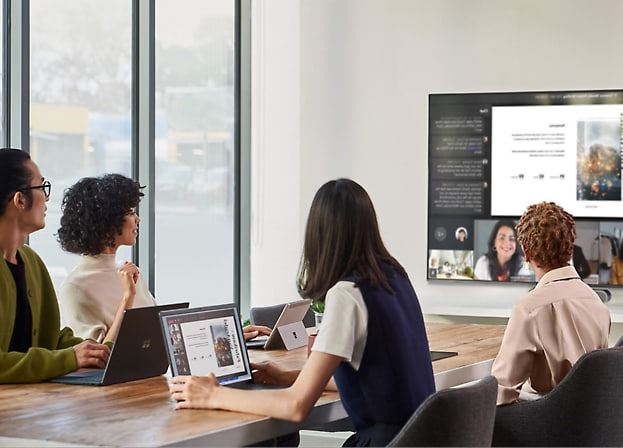
Teams不仅仅是一个通讯工具,它整合了多个功能模块,包括聊天、文件共享、视频会议以及团队协作工具。特别是在项目管理方面,Teams通过与Microsoft Planner、To Do等工具的深度集成,使得团队成员可以轻松地创建、分配、跟踪项目任务。无论是简单的待办事项还是复杂的多阶段项目,Teams都能提供高效的管理方式。
如何创建和分配任务
在Teams中,任务的创建和分配非常直观。通过Teams中的Planner应用,你可以为每个项目创建不同的任务,分配给相应的团队成员,并设定明确的截止日期。每个任务都有专门的界面来查看其详细信息、添加说明以及上传相关文件,确保信息传递无误。
步骤1:通过Planner创建任务
- 打开Teams,在左侧导航栏中找到并点击“Planner”。
- 选择一个已有的计划或创建一个新的计划。
- 在计划中点击“新建任务”,为任务设置名称、描述、截止日期以及分配的负责人。
- 选择优先级并添加任何附件或相关文件,确保团队成员能更好地理解任务内容。
步骤2:分配任务给团队成员
任务创建完成后,你可以直接从Teams内将任务分配给具体的团队成员。通过点击任务,打开任务详情界面,在“负责人”一栏中选择成员并保存。任务分配完成后,相关成员会收到通知,及时了解自己负责的工作。
如何通过Teams追踪任务进度
任务分配后,团队成员需要按照规定的时间进行工作。而作为团队领导或项目经理,如何有效地追踪任务的进度,确保项目能够按时交付是一个关键问题。幸运的是,Teams提供了多种视图和工具,帮助管理者实时跟踪任务的执行情况。
任务视图与进度追踪
Teams中的Planner工具提供了不同的任务视图,包括“看板视图”、“日历视图”和“进度视图”等。通过这些视图,项目经理可以清晰地查看每个任务的当前状态。例如,看板视图允许你通过拖拽任务卡片的方式来更新任务的状态,帮助团队成员了解自己当前的工作进展。
步骤1:查看任务的状态
在Teams的Planner中,每个任务都有一个“状态”字段,用来显示任务的进度。你可以看到任务是“未开始”、“进行中”还是“已完成”。通过这个状态,团队领导能够及时发现任务滞后的问题,并采取相应的措施。
步骤2:利用日历和图表功能查看进度
除了基础的任务视图,Teams还提供了日历和图表功能,帮助团队成员和项目经理清晰地了解任务的时间安排和进展。例如,日历视图可以显示所有任务的开始和结束日期,帮助团队成员合理安排工作。图表视图则通过条形图或饼图的方式展示任务的完成情况,进一步提高任务的可视化管理。
Teams中的沟通与协作:推动项目进展
项目管理不仅仅是分配任务和追踪进度,良好的沟通和协作也是成功的关键。Teams通过集成即时消息、视频会议和文件共享等功能,帮助团队成员保持实时的沟通,并快速解决遇到的问题。
实时聊天与文件共享
Teams提供了团队频道和私聊功能,可以方便地与团队成员讨论任务的进展或解决遇到的问题。你可以在聊天中直接分享文件、图片或链接,并在聊天记录中进行任务相关的讨论。此外,Teams还支持文件版本管理,确保文件在多人协作时的安全性和一致性。
视频会议与会议管理
当任务涉及复杂的工作或遇到沟通障碍时,Teams的视频会议功能为团队提供了高效的远程沟通方式。在视频会议中,团队成员可以共享屏幕、讨论任务细节并即时做出决策。此外,Teams还支持会议录制和自动化的会议纪要,方便团队后续查看和参考。
如何高效使用Teams进行项目管理
要让Teams在项目管理中发挥最大的作用,除了掌握基本的任务分配和进度追踪外,还需要充分利用它的高级功能。以下是一些高效使用Teams的技巧:
1. 使用模板简化项目管理流程
在创建新项目时,你可以使用Teams中预设的项目模板。这些模板已经为你设置好了常见的任务和项目结构,你只需要根据需要进行调整和分配,极大地提高了项目启动的效率。
2. 集成第三方工具
Teams不仅仅限于内置的工具,它还支持与多种第三方应用集成,例如Trello、Asana和Jira等。如果你的团队习惯使用其他项目管理工具,你可以将这些工具与Teams结合,进一步优化项目管理流程。
3. 定期更新和反馈
为了确保项目顺利进行,定期的进度更新和反馈非常重要。你可以通过Teams中的任务评论功能,向团队成员提供任务的最新进展和反馈意见。这样,团队成员就能及时调整自己的工作状态,避免项目延期或质量问题。
结论
Teams提供了全面的项目和任务管理功能,能够帮助团队高效地协作、追踪进度和解决问题。通过结合Planner、To Do等工具,以及利用Teams强大的沟通功能,团队能够更轻松地管理任务和实现项目目标。如果你还没有安装Teams,可以通过Teams官网下载最新版本,开始体验高效的项目管理和团队协作。
常见问题(FAQ)
在Teams中,项目和任务管理主要通过集成的Planner和To Do工具实现。您可以创建任务、分配负责人、设定截止日期并实时查看任务进展。借助Teams的沟通和协作功能,团队成员可以通过聊天、视频会议等方式讨论任务的相关事项。
Teams支持与多种第三方应用及Microsoft 365产品的深度集成,例如Trello、Jira、OneDrive等。您可以通过“添加选项卡”功能将这些工具嵌入到Teams中,从而增强协作效率。
在Teams中,您可以直接在聊天窗口或频道中点击“文件”按钮来上传和共享文件。共享的文件可以由团队成员查看、编辑、评论,且所有修改都会实时同步。
通过Planner和To Do,您可以查看每个任务的进度。在Teams中,可以使用看板视图、日历视图和图表视图等多种方式来监控任务的完成情况。这样,团队领导可以及时发现滞后任务并采取行动。
- Teams的企业级安全功能详解:确保数据保护与合规性
- Teams文件共享与权限设置:确保安全和高效的协作
- Teams如何设置通知:高效管理工作提醒
- Teams会议如何录制:轻松保存重要会议内容
- Teams如何加入会议:轻松参与高效协作


